Ghim các trang web từ trình duyệt trực tiếp vào Menu Start trên Windows 10 - đây có lẽ là tính năng mà bất cứ ai đã từng sử dụng qua trình duyệt Edge cũ (Edge Legacy) đều có ấn tượng tốt. Nó giúp việc truy cập các trang web quen thuộc của người dùng trở nên dễ dàng và tiện lợi hơn rất nhiều.
Sau khi Edge Legacy bị loại bỏ để nhường chỗ cho Edge Chromium mới, tính năng hữu ích trên cũng dần bị lãng quên. Tuy nhiên trên bản cập nhật Edge Canary version 87.0.662.0 mới nhất, Microsoft đã bất ngờ bổ sung trở lại tính năng này trên Edge Chromium với cái tên quen thuộc: “Pin to Start”.
Theo đó, nếu đang sử dụng Edge Canary phiên bản 87.0.662.0 trở lên, bạn hiện có thể ghim bất kỳ trang web nào vào Menu Start trên Windows 10 của mình. Để làm được điều này, tất cả các thao tác mà bạn cần phải thực hiện chỉ là truy cập vào một trang web và nhấp chuột phải vào trang web đó, một menu ngữ cảnh sẽ lập tức xuất hiện. Tại đây bạn sẽ tìm thấy một tùy chọn có tên là “More tools”, di chuột qua sẽ hiển thị tùy chọn “Pin to Start”. Nhấp vào tùy chọn này, trình duyệt sẽ tự động ghim trang web vào Menu Start.
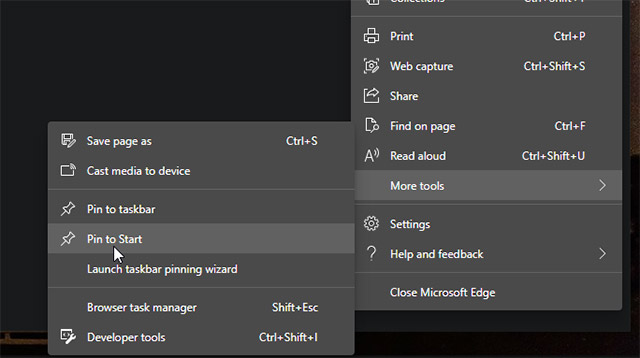
Ngoài ra, bạn cũng có thể cài đặt bất kỳ trang web nào dưới dạng PWA trong Microsoft Edge. Để làm điều này, hãy truy cập một trang web bất kỳ, sau đó nhấp vào biểu tượng dấu ba chấm ở góc trên cùng bên phải màn hình. Bây giờ, bạn sẽ thấy một ứng dụng có tên là “Apps”, hãy di con trỏ của bạn qua ứng dụng đó, sẽ có một tùy chọn có tiêu đề “Install this site as an app” hiện ra, hãy nhấp vào đó. Bạn cũng có thể ghim PWA này vào thanh tác vụ và tất nhiên là cả Menu PWA. Tính năng này hiện đã khả dụng cho tất cả người dùng Microsoft Edge.
 Công nghệ
Công nghệ  AI
AI  Windows
Windows  iPhone
iPhone  Android
Android  Học IT
Học IT  Download
Download  Tiện ích
Tiện ích  Khoa học
Khoa học  Game
Game  Làng CN
Làng CN  Ứng dụng
Ứng dụng 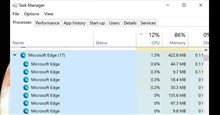


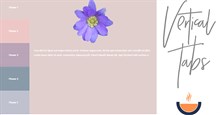



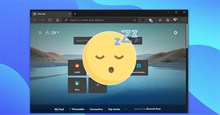











 Linux
Linux  Đồng hồ thông minh
Đồng hồ thông minh  macOS
macOS  Chụp ảnh - Quay phim
Chụp ảnh - Quay phim  Thủ thuật SEO
Thủ thuật SEO  Phần cứng
Phần cứng  Kiến thức cơ bản
Kiến thức cơ bản  Lập trình
Lập trình  Dịch vụ công trực tuyến
Dịch vụ công trực tuyến  Dịch vụ nhà mạng
Dịch vụ nhà mạng  Quiz công nghệ
Quiz công nghệ  Microsoft Word 2016
Microsoft Word 2016  Microsoft Word 2013
Microsoft Word 2013  Microsoft Word 2007
Microsoft Word 2007  Microsoft Excel 2019
Microsoft Excel 2019  Microsoft Excel 2016
Microsoft Excel 2016  Microsoft PowerPoint 2019
Microsoft PowerPoint 2019  Google Sheets
Google Sheets  Học Photoshop
Học Photoshop  Lập trình Scratch
Lập trình Scratch  Bootstrap
Bootstrap  Năng suất
Năng suất  Game - Trò chơi
Game - Trò chơi  Hệ thống
Hệ thống  Thiết kế & Đồ họa
Thiết kế & Đồ họa  Internet
Internet  Bảo mật, Antivirus
Bảo mật, Antivirus  Doanh nghiệp
Doanh nghiệp  Ảnh & Video
Ảnh & Video  Giải trí & Âm nhạc
Giải trí & Âm nhạc  Mạng xã hội
Mạng xã hội  Lập trình
Lập trình  Giáo dục - Học tập
Giáo dục - Học tập  Lối sống
Lối sống  Tài chính & Mua sắm
Tài chính & Mua sắm  AI Trí tuệ nhân tạo
AI Trí tuệ nhân tạo  ChatGPT
ChatGPT  Gemini
Gemini  Điện máy
Điện máy  Tivi
Tivi  Tủ lạnh
Tủ lạnh  Điều hòa
Điều hòa  Máy giặt
Máy giặt  Cuộc sống
Cuộc sống  TOP
TOP  Kỹ năng
Kỹ năng  Món ngon mỗi ngày
Món ngon mỗi ngày  Nuôi dạy con
Nuôi dạy con  Mẹo vặt
Mẹo vặt  Phim ảnh, Truyện
Phim ảnh, Truyện  Làm đẹp
Làm đẹp  DIY - Handmade
DIY - Handmade  Du lịch
Du lịch  Quà tặng
Quà tặng  Giải trí
Giải trí  Là gì?
Là gì?  Nhà đẹp
Nhà đẹp  Giáng sinh - Noel
Giáng sinh - Noel  Hướng dẫn
Hướng dẫn  Ô tô, Xe máy
Ô tô, Xe máy  Tấn công mạng
Tấn công mạng  Chuyện công nghệ
Chuyện công nghệ  Công nghệ mới
Công nghệ mới  Trí tuệ Thiên tài
Trí tuệ Thiên tài